小白系统u盘怎么恢复还原成普通u盘
- 分类:U盘教程 回答于: 2022年11月18日 09:41:33
工具/原料:
系统版本:win系统
品牌型号:华硕F83E66Se-SL
方法/步骤:
小白系统u盘恢复还原成普通u盘方法
1、先电脑插入u盘,然后在电脑上按下win+r快捷键打开运行菜单,输入“cmd”回车确定打开命令提示符页面。

2、在命令提示符输入“diskpart”回车确定。

3、返回电脑桌面,右键“此电脑”图标选择“管理”打开。
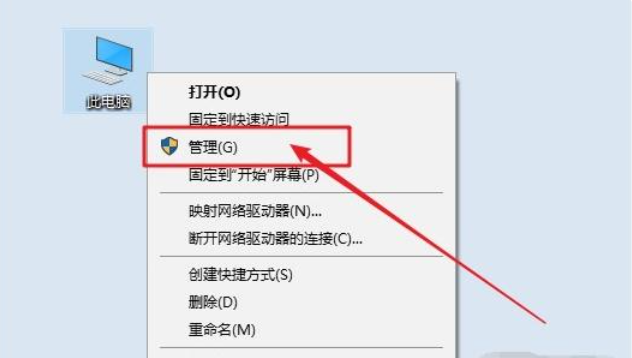
4、打开“磁盘管理”打开,确认好u盘的盘号。(如图所示是1盘)。

5、接下来在命令提示符窗口中输入DISKPART>右侧,继续输入命令“select disk 1”敲回车(刚才查看的盘号是几,我们就在select disk 后面输几,比如这里是1)

6、选择磁盘1,也就是u盘后,在DISKPART>右侧继续输入命令“clean”回车确认,这样就会清除u盘信息。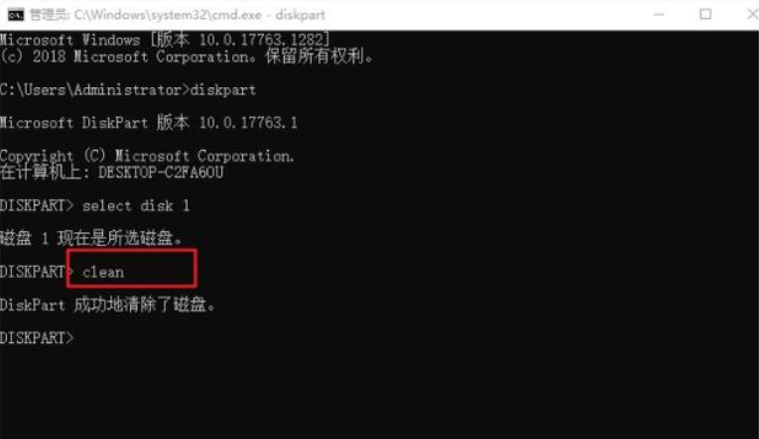
7、接下来可在磁盘管理界面看见u盘变成了一个未分配的磁盘了。

8、右键未分配的磁盘空间,选择新建简单卷。
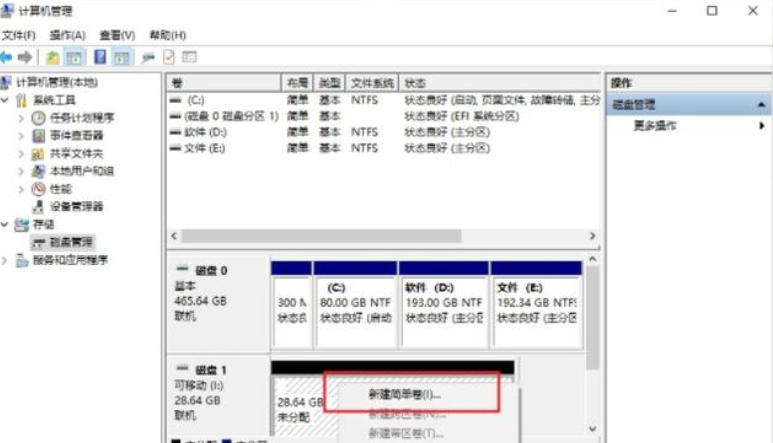
9、然后在弹出的新建卷向导界面,按照提示点击“下一步”。
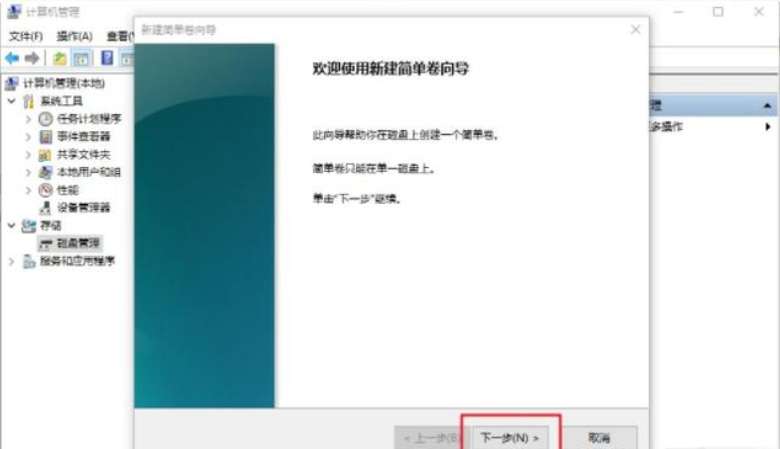
10、接下来确认简单卷大小,点击“下一步”。

11、接着到设置驱动器号界面,自行给u盘划分好驱动器盘符,点击“下一步”(注意是系统磁盘没用过的盘符)。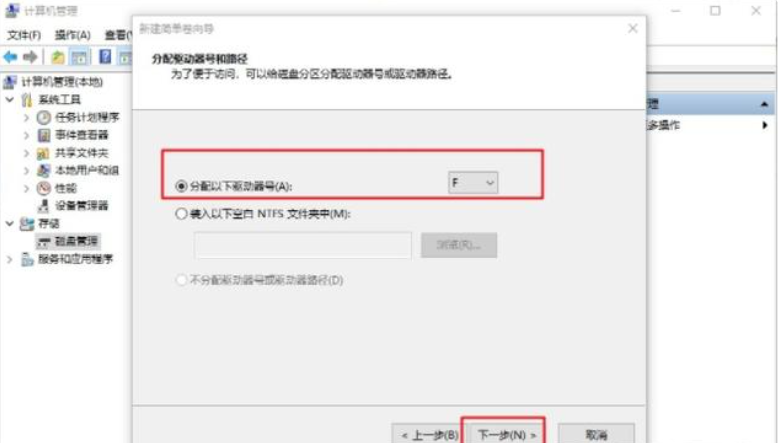
12、继续设置格式化操作,点击“下一步”。
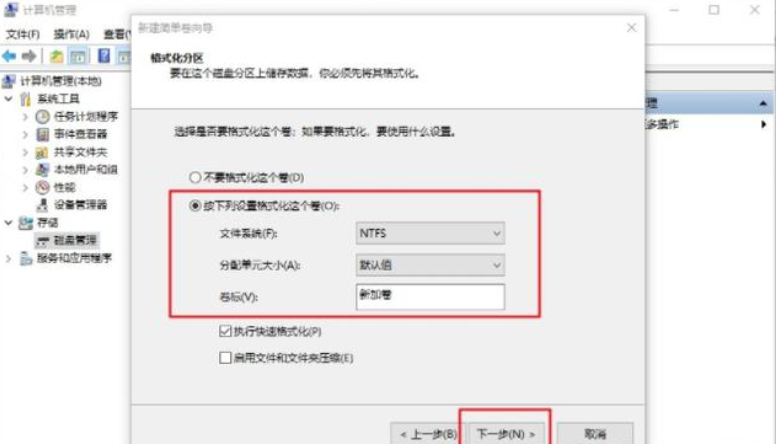

总结:
上面就是小编针对小白系统u盘怎么恢复还原成普通u盘这个问题的解答,希望能够帮到大家。
 有用
43
有用
43


 小白系统
小白系统


 1000
1000 1000
1000 1000
1000 1000
1000 1000
1000 1000
1000 1000
1000 1000
1000 1000
1000 1000
1000猜您喜欢
- 专业的U盘检测工具,确保您的数据安全..2023/10/23
- 全面指导u盘系统怎么安装到电脑完整教..2023/10/19
- u盘启动盘装系统win8图文教程..2017/07/22
- win10u盘安装教程2021/01/14
- u盘pe启动盘制作方法2022/09/04
- U盘格式化后,数据如何恢复?..2024/08/24
相关推荐
- 怎么用u盘装系统教程2022/10/14
- [u盘量产教程]:快速掌握u盘制造技巧..2024/01/18
- U盘装win7系统教程:简单易懂的操作指南..2024/01/17
- 「轻松解决问题!高效恢复U盘数据的必备..2024/08/24
- U盘神秘失踪:为何不显示盘符?..2024/08/27
- 电脑小白怎样下载装机系统U盘教程..2022/10/14




















 关注微信公众号
关注微信公众号





